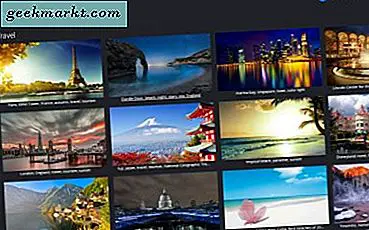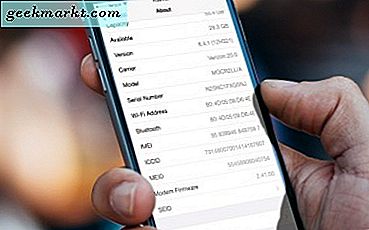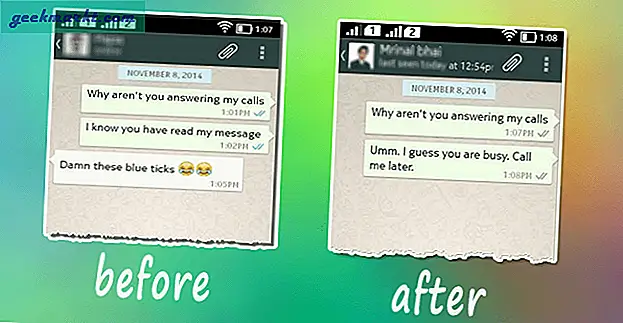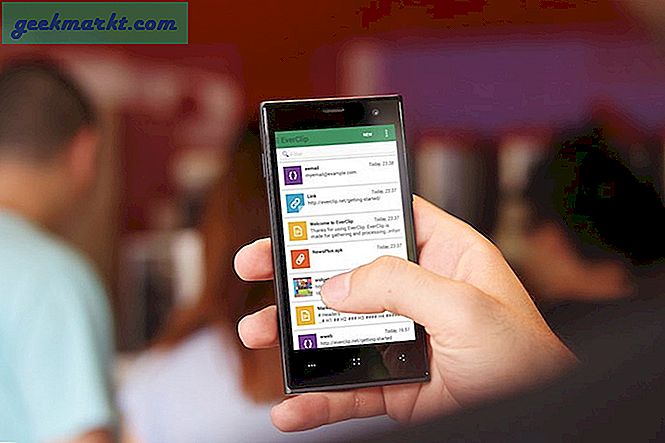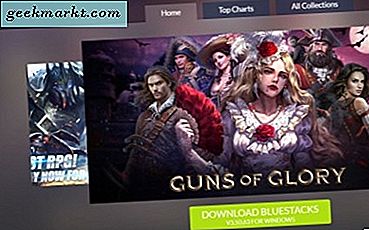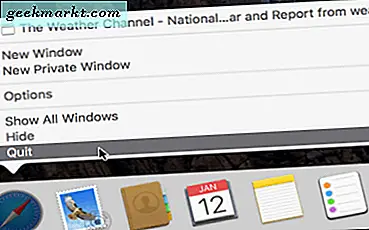
เบื่อกับการต้องรีบูตเครื่อง Mac เนื่องจากแอปไม่ตอบสนองหรือไม่? คุณต้องใช้โปรแกรมที่ไม่เสถียรสำหรับการทำงานที่ทำให้คอมพิวเตอร์ของคุณแข็งตัวหรือไม่? ฉันรู้สึกถึงความเจ็บปวดของคุณ. นี่คือเหตุผลที่ฉันใส่คำแนะนำฉบับย่อนี้เกี่ยวกับวิธีบังคับให้เลิกใช้งานบน Mac ฉันจะแสดงวิธีปิดแอปที่ไม่ตอบสนองโดยใช้แป้นพิมพ์ลัดการติดตามกิจกรรมและ Dock
เครื่องแม็คที่ใช้โปรแกรม Legit จาก iTunes มีปัญหาน้อยกว่าผู้ใช้ Windows แต่บางครั้งสิ่งที่ยังคงเกิดขึ้น ไม่ว่าคุณจะถามฮาร์ดแวร์ของคุณมากเกินไปหรือไม่และล็อกโปรแกรมทำงานเป็นปัญหาด้วยตัวเองหรือคุณต้องการปิดได้อย่างรวดเร็วมีเหตุผลหลายประการที่คุณจำเป็นต้องรู้วิธีบังคับให้เลิกใช้แอปบน Mac
ตัวอย่างเช่นฉันมักต้องใช้แอปเฉพาะสำหรับลูกค้าที่ไม่ได้ออกแบบมาสำหรับ Yosemite อย่างไรก็ตามเรื่องนี้ลูกค้ายืนยันว่าฉันใช้ข้อมูลนี้เนื่องจากการรับเงินค่าใช้จ่ายที่อัปเดตแอป หากคุณพบว่าตัวเองอยู่ในสถานการณ์ที่คล้ายคลึงกันกับแอปที่ไม่เสถียรในทำนองเดียวกันนี่คือวิธีบังคับให้ใช้งานได้กับเครื่อง Mac
วิธีการเหล่านี้เป็นประโยชน์อย่างยิ่งหากคุณยังไม่ได้บันทึกงานบนเดสก์ท็อปที่คุณไม่ต้องการเสียจริงๆ!
ใช้แป้นพิมพ์ลัดเพื่อบังคับให้ออกจากเครื่อง Mac
หากคุณจำได้แป้นพิมพ์ลัดเป็นวิธีที่รวดเร็วและมีประสิทธิภาพในการทำสิ่งต่างๆบนคอมพิวเตอร์ ไม่ว่าคุณจะใช้ Windows หรือ Mac แป้นพิมพ์ลัดหรือไม่ก็ตาม
- กด Command + Alt + Esc ทั้งหมดพร้อมกันเพื่อเรียกดูรายการแอปที่รัน
- เน้นแอปพลิเคชันที่คุณสามารถปิดได้ หากไม่ตอบสนองก็ควรกล่าวว่า 'ไม่ตอบสนอง' ถัดไป
- เลือก Force Quit เพื่อปิดแอพฯ
ทำงานได้อย่างสมบูรณ์แบบ 99% และเป็นวิธีที่รวดเร็วในการเลิกใช้งาน Mac หากคุณสามารถจดจำได้

ใช้ Activity Monitor เพื่อบังคับให้ออกจากเครื่อง Mac
การตรวจสอบกิจกรรมเป็นไปเพื่อหาสิ่งที่เกิดขึ้นภายใน Mac แอ็พพลิเคชันนี้แสดงให้คุณเห็นว่าแอปใดบ้างที่คุณใช้งานอยู่มีการใช้ทรัพยากรใดและแอพพลิเคชันใดที่ไม่ตอบสนองหรือไม่ทำงานซึ่งไม่ชัดเจนเสมอไปจากเดสก์ท็อป ถ้าคุณไม่ชอบแป้นพิมพ์ลัดคุณสามารถบังคับให้ออกจากการตรวจสอบกิจกรรมได้
- เปิด Activity Monitor โดยเลือก Applications, Utilities แล้ว Activity Monitor
- ดับเบิลคลิกที่แอพพลิเคชั่นที่ต้องการและเลือก Quit
- นอกจากนี้คุณยังสามารถเน้นแอปที่ต้องการและคลิกที่ไอคอน "X" ที่ด้านบนซ้ายของตัวตรวจสอบกิจกรรม
ใช้ Dock เพื่อบังคับให้ออกจาก Mac
Dock เป็นศูนย์กลางของทุกอย่างที่เกี่ยวข้องกับแอปดังนั้นจึงเป็นประโยชน์อย่างหลีกเลี่ยงไม่ได้เมื่อเลิกใช้งานหรือบังคับให้เลิกใช้แอปที่ไม่ตอบสนอง ฉันมักลืมอรรถประโยชน์นี้เนื่องจากฉันเป็นแฟนตัวยงของแป้นพิมพ์ลัด อย่างไรก็ตามเป็นวิธีที่มีประโยชน์ในการเลิกใช้งาน Mac
- ไปที่ Dock และไอคอนแอปที่คุณต้องการออก
- คลิกขวาหรือ Ctrl คลิกที่ไอคอนและเลือก quit
- ถ้าแอปพลิเคชันไม่ปิดให้ลองใช้ Alt + คลิกเพื่อบังคับให้เลิก
หากแอปพลิเคชันไม่ตอบสนองอย่างแท้จริงคุณอาจต้องบังคับให้เลิกทำงานเพื่อปิด วิธีนี้จะใช้กับกรณีส่วนใหญ่ที่คุณจะเจอในขณะที่ใช้ Mac

บังคับให้เลิกใช้แอป Mac ที่ไม่ตอบสนอง
จะมีบางครั้งที่แอปพลิเคชันหยุดทำงานโดยสมบูรณ์และจะไม่ให้คุณใช้วิธีการใด ๆ ในอดีต หากแอปพลิเคชันล็อกเดสก์ท็อปส่วนใหญ่เรามักรีบูตเครื่องเพื่อรีสตาร์ทและลองใหม่ แต่มีแป้นพิมพ์ลัดอื่นที่เป็นประโยชน์ซึ่งคุณสามารถลองใช้ก่อน ในขณะที่รองเท้า Mac ไม่มีเวลาเลยก็ให้บังคับให้ออกจากแอปโดยไม่ต้องรีบูตเร็วยิ่งขึ้น
หากโปรแกรมที่มีการแช่แข็งเป็นโปรแกรมที่ใช้งานอยู่ให้กด Command + Esc + Alt + Shift ทั้งหมดในครั้งเดียว การดำเนินการนี้จะบังคับให้ OS X บังคับให้ปิดกระบวนการและหวังว่า Mac จะสามารถคืนค่า Mac ให้กลับสู่สภาพการทำงานได้เต็มที่อีกครั้ง
บังคับให้เลิกใช้ Mac ที่ไม่ตอบสนอง
โชคดีที่สถานการณ์ที่เครื่อง Mac ของคุณค้างเป็นของหายาก แต่ก็ยังมีประโยชน์ต่อการทราบวิธีออกจากระบบโดยไม่ต้องใช้รีบูต
- กดปุ่มเปิด / ปิดค้างไว้สักครู่หนึ่งจนกว่าคุณจะเห็นกล่องโต้ตอบ
- เลือกปิดเครื่องเพื่อปิดเครื่อง Mac และรีบูตเครื่อง
- ให้กดปุ่มเพาเวอร์ค้างไว้ถ้าคำสั่ง shutdown ไม่ทำงาน
- ให้ Mac บูตเครื่องใหม่ตามปกติเมื่อปิดเครื่องแล้ว
การปิดระบบนี้ไม่แข็งแรง แต่จะไม่เกิดความเสียหายกับ Mac ของคุณเป็นเวลานาน คุณจะสูญเสียงานที่ไม่ได้บันทึกใด ๆ แต่!